ใช้ความสามารถของ Generative AI เพื่อเร่งเวิร์กโฟลว์การพัฒนา Android เอเจนต์จะช่วยให้คุณเปลี่ยนจากไอเดียไปเป็นต้นแบบแอปได้ภายในไม่กี่นาที
เอเจนต์จะช่วยลดเวลาที่คุณใช้ในการตั้งค่าการอ้างอิง การเขียนโค้ดมาตรฐาน และการสร้างการนำทางพื้นฐาน เพื่อให้คุณมุ่งเน้นไปที่แง่มุมที่สร้างสรรค์ของการพัฒนาแอป
สิ่งที่คุณสร้างได้
เอเจนต์สามารถสร้างแอปแบบหลายหน้าจอได้หลากหลายประเภท ดังนี้
- แอปแบบหน้าจอเดียว: สร้างแอปพื้นฐานที่มีเลย์เอาต์ UI แบบคงที่ เช่น หน้าจอโปรไฟล์ หน้าการตั้งค่า หรือเครื่องคิดเลข
- แอปแบบหลายหน้า: สร้างแอปพลิเคชันที่มีการไปยังส่วนต่างๆ ขั้นพื้นฐานระหว่างหน้าจอ เช่น แอปแฟลชการ์ดสำหรับเรียนรู้
- แอปที่ปรับปรุงด้วย AI: ผสานรวม Gemini API เพื่อเพิ่มฟีเจอร์ Generative AI ลงใน แอปของคุณ เช่น อินเทอร์เฟซแชทบ็อตหรือตัวสรุปข้อความ
- แอปที่มีการผสานรวม API สาธารณะ: สร้างแอปที่แสดงข้อมูลจาก API สาธารณะ เช่น แอปสภาพอากาศ
เริ่มต้นใช้งาน
หากต้องการใช้เอเจนต์เพื่อตั้งค่าโปรเจ็กต์ ให้ทำดังนี้
- เริ่มใช้ Android Studio
เลือกโปรเจ็กต์ใหม่ในหน้าจอยินดีต้อนรับสู่ Android Studio (หรือไฟล์ > ใหม่ > โปรเจ็กต์ใหม่จากภายในโปรเจ็กต์)

รูปที่ 1 เริ่มโปรเจ็กต์ใหม่ เลือกสร้างด้วย AI
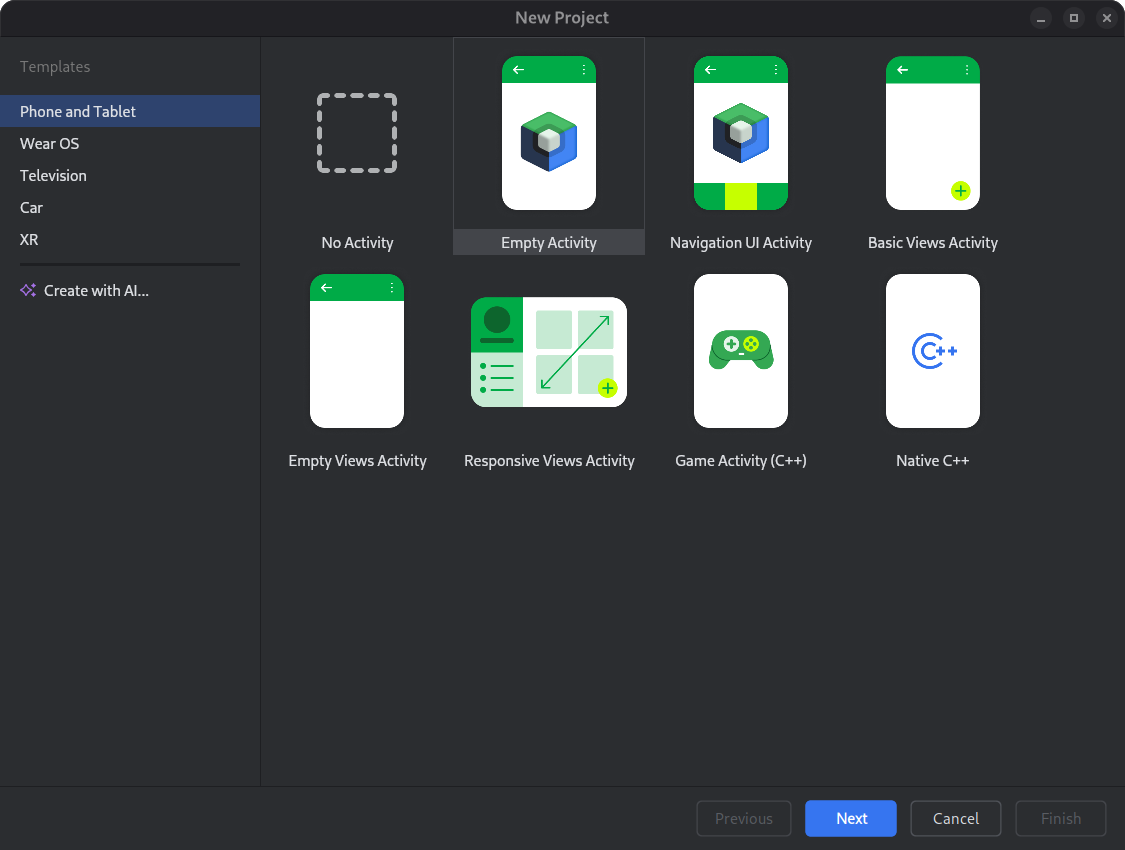
รูปที่ 2 เลือกเทมเพลตโปรเจ็กต์หรือสร้างแอปด้วย Gemini พิมพ์พรอมต์ลงในช่องป้อนข้อความ แล้วคลิกถัดไป

รูปที่ 3 กล่องโต้ตอบสำหรับการตั้งค่าโปรเจ็กต์ใหม่ ตั้งชื่อแอป แล้วคลิกเสร็จสิ้นเพื่อเริ่มกระบวนการสร้าง
วิธีการทำงาน
เอเจนต์จะใช้กระบวนการที่ขับเคลื่อนด้วย AI แบบวนซ้ำเพื่อสร้างแอปของคุณ สิ่งที่จะเกิดขึ้นมีดังนี้
อธิบายแอป: คุณเริ่มต้นด้วยการระบุพรอมต์ภาษาที่เป็นธรรมชาติ ซึ่งอธิบายแนวคิดของแอป นอกจากนี้ คุณยังใส่รูปภาพ เช่น ภาพร่างหรือ ภาพจำลอง เพื่อเป็นแนวทางในกระบวนการสร้างได้ด้วย
ตรวจสอบแผน: Gemini ใน Android Studio จะสร้างแผนที่มีโครงสร้างสำหรับแอปของคุณโดยอิงตามพรอมต์ของคุณ คุณจะมีโอกาสตรวจสอบและเปลี่ยนแผน หรือให้ Gemini ใน Android Studio เสนอแผนอื่น
อนุมัติและสร้าง: เมื่อคุณอนุมัติแผนแล้ว Gemini ใน Android Studio จะเริ่มลูปการสร้างอัตโนมัติ
- สร้างโค้ดที่จำเป็นสำหรับไฟล์ทั้งหมด
- สร้างโปรเจ็กต์
- วิเคราะห์ข้อผิดพลาดในการบิลด์และพยายามแก้ไขโค้ดด้วยตนเอง
- วนซ้ำต่อไปจนกว่าโปรเจ็กต์จะสร้างสำเร็จ

